
| SpaceClaim 在线帮助 |

|
可使用 Design(设计)选项卡 Edit(编辑)功能组 中的
中的 ![]() Fill(填充
Fill(填充 )工具移除和封闭圆角
)工具移除和封闭圆角 面。试图移动
面。试图移动 圆角面环绕的突起,且由于圆角创建复杂几何而不可移动时,则可能需要进行该操作。Fill(填充)工具将尝试移除所选面的圆角,并延伸
圆角面环绕的突起,且由于圆角创建复杂几何而不可移动时,则可能需要进行该操作。Fill(填充)工具将尝试移除所选面的圆角,并延伸 未选定的面。使用 Fill(填充)工具时,可双击圆角链以移除连续的长圆角链。
未选定的面。使用 Fill(填充)工具时,可双击圆角链以移除连续的长圆角链。
 级别近距离检查模型,以正确决定要移除的圆角区域。模型的每个区域皆独一无二,不同的区域可能需要不同的方法进行移除圆角操作。
级别近距离检查模型,以正确决定要移除的圆角区域。模型的每个区域皆独一无二,不同的区域可能需要不同的方法进行移除圆角操作。
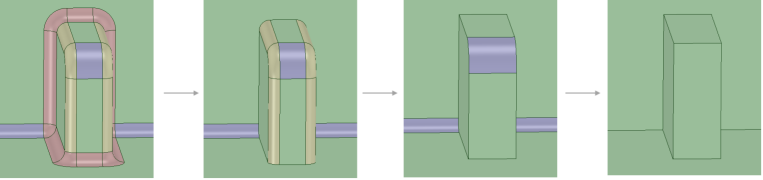
单击 Select(选择)工具向导 。
。
单击 Fill(填充)工具 ![]() 或按下 F 键以填充圆角并创建封闭(如有必要)。
或按下 F 键以填充圆角并创建封闭(如有必要)。
每次填充圆角时,均会在 Groups(群组)面板 创建一个 Round(圆角)组。
创建一个 Round(圆角)组。
可以填充在 SpaceClaim 中创建的任何圆角,甚至是移除底层面的圆角,直到其它操作更改该圆角。
使用 Fill(填充)工具移除多个选定圆角面时,这些圆角面将按特定顺序移除,以便在右键单击并以相反顺序为每个组选择 Reattach Rounds(重新附着圆角)时,可将其恢复。
通常可选择所有的圆角面,并单击 Fill(填充)工具将其全部移除和封闭。不过,有时此操作无法执行。在这种情况下,请选择一个圆角并进行填充。若该操作可行,可撤消并选择该圆角以及下一圆角。撤消操作。继续选择圆角并尝试填充直至填充失败。这样,即可确定导致问题的圆角。然后,填充所有可成功填充的圆角。最后,在圆角相切链 的另一个方向重复此过程。填充所有圆角(导致问题的一个或两个圆角除外)后,请选择导致问题的圆角及其两条邻边。然后单击 Fill(填充)。此过程允许使用延伸邻边的更多选项,以相交
的另一个方向重复此过程。填充所有圆角(导致问题的一个或两个圆角除外)后,请选择导致问题的圆角及其两条邻边。然后单击 Fill(填充)。此过程允许使用延伸邻边的更多选项,以相交 和封闭该圆角。
和封闭该圆角。
若在填充圆角面链时遇到问题,请首先分割圆角面,然后填充新建面,再填充剩余圆角面。
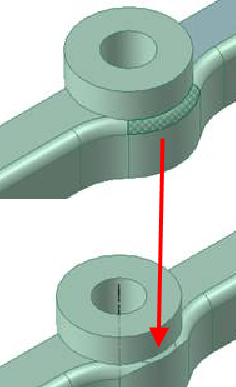
移除前替换难以移除的圆角
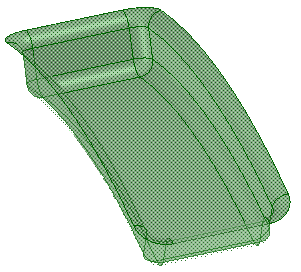
填充创建为曲面的拐角 - 导入设计中的曲面圆角
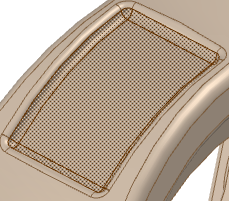
准备填充由曲面圆角限定的导入几何
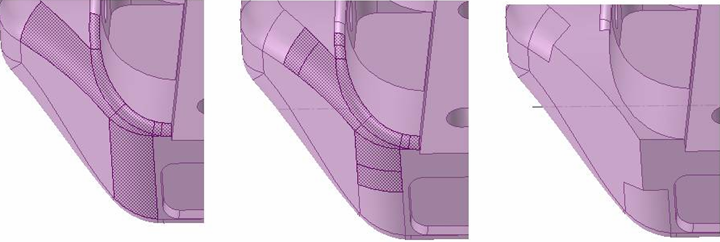
填充倒圆角 边链 - 要填充的原始链、分割圆角面后的链、填充后的链
边链 - 要填充的原始链、分割圆角面后的链、填充后的链
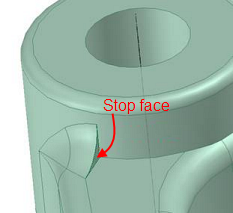
若圆角无法移除,将添加一个“停止面”,将中止移除圆角(停止面为封闭或开放面)。
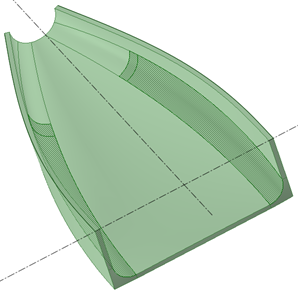
仅当圆角链一端存在停止面时,才可填充圆角面链。
作为一项选择,移除圆角时,也可使用 Design(设计)选项卡 Edit(编辑)功能组中的替换工具,以一个面替换另一个面。可使用单个面替换多个面、以多个面替换单个面,或以多个面替换多个面。
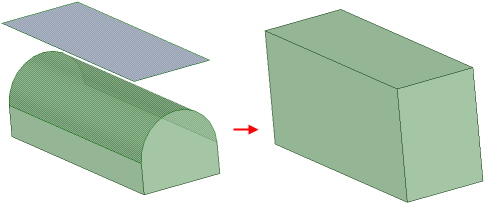
使用面替换全圆角

使用面替换圆角的改进

使用 Sphere(球)工具分割或局部移除圆角
Copyright © 2004-2017 ANSYS, Inc. All Rights Reserved. SpaceClaim is a registered trademark of ANSYS, Inc.